はじめに
こんにちは。
ちょっと前にふと思ったことがあるんですよ。
「別のサーバーにいる人と一緒に通話できないのかな?」
「TwicallのDiscord版みたいなやつってないのかな?」と。
ありそうだったんで調べてみたんですけど、自分が思っていた感じのやつが出てこなかったんですよ
じゃあどうしてやろうかなと考えに考えた結果、「自分で作っちゃおう」という思考に至ったので作りました。
今回はそんな別のサーバーにいる人と一緒に通話することができる画期的なbotを作ったので紹介します。
その名も「VoiceConnector」
VoiceConnectorってなーに?
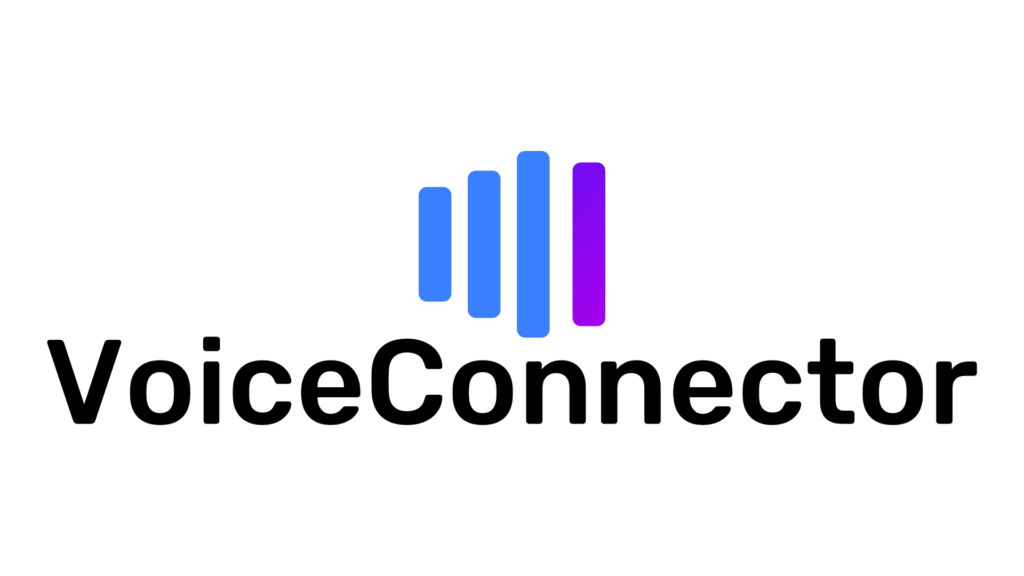
VoiceConnectorとは、@catknowkが作ったfantastic😎なDiscordのbotで、別のサーバーにいる人たちと一緒に通話ができるというすっばらしい機能があります。
そんなfantastic😎なVoiceConnectorの導入はこちらから行えます~
とりあえず導入だけしても使い方がわからないとただのガラクタなので、使い方を書いていこうと思います。
VoiceConnectorの使い方
1. botをサーバーに導入
まずは下のリンクからbotを導入してください。
https://discord.com/oauth2/authorize?client_id=1321409111300243500&permissions=2150747136&integration_type=0&scope=bot
導入方法:
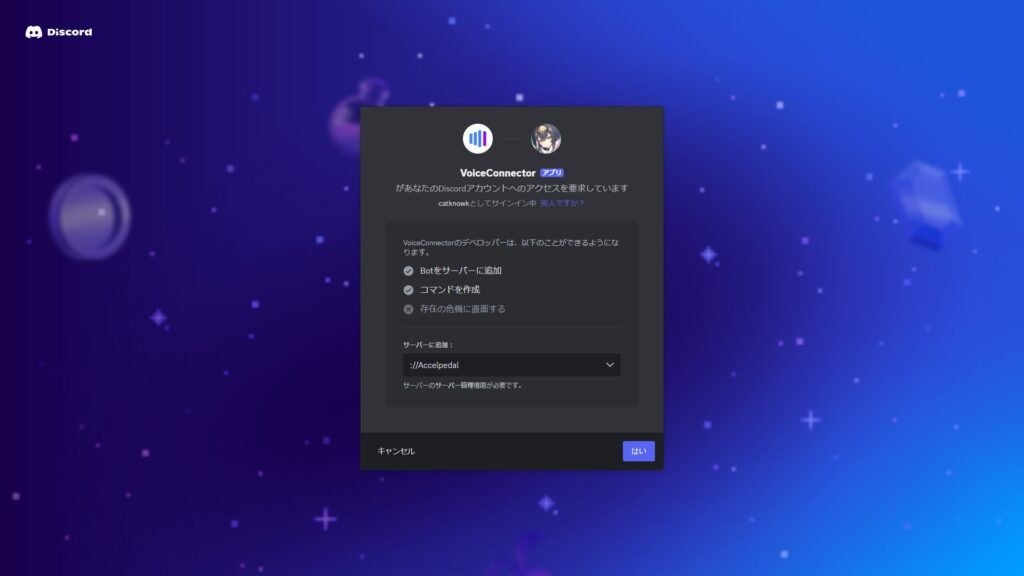
この画面になったら「サーバーを追加」から導入したいサーバーを選択して「はい」を押してください
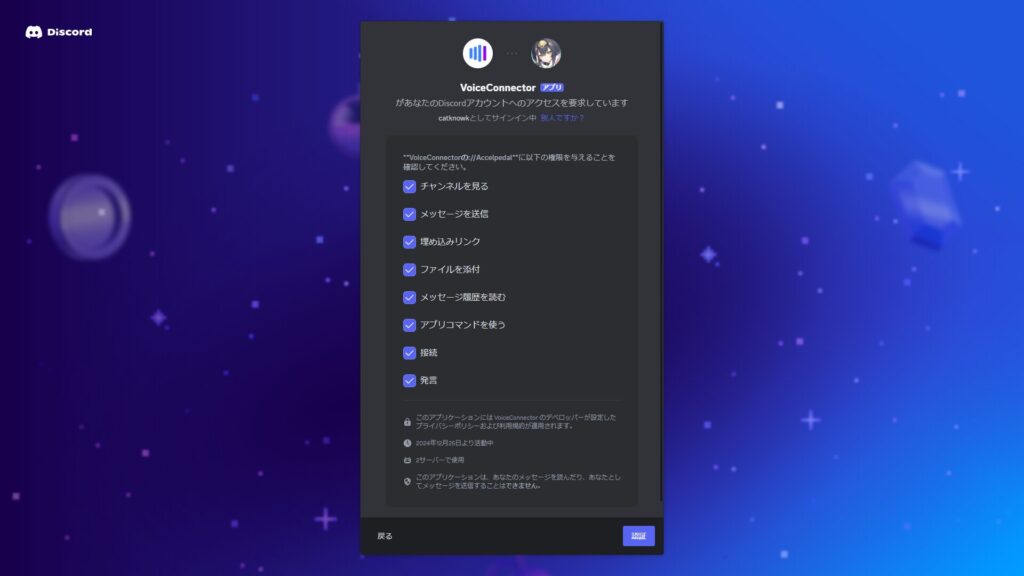
そしたらこんな画面になるのでそのまま認証しちゃってください
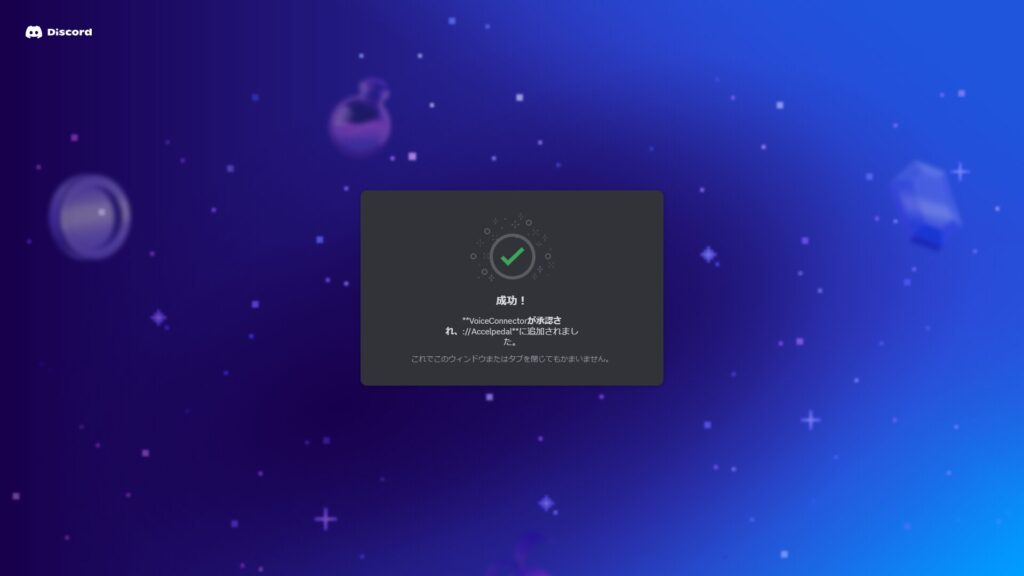
このような画面になったらサーバーへの追加は成功です
botの設定をやろう
導入したサーバーへ行き、コマンド部屋とかで/settingsを入力

そうするとこのような選択画面が出てくるので、VoiceConnectorを使用するチャンネルを指定してください。
今回はVoiceConnectorというボイスチャンネルを指定します。

こうなったらそのまま送信してください。

このようなメッセージが送信されたら導入完了です!
つかってみよう
とりあえず使ってみましょう~
設定で指定したボイスチャンネルに参加して /link と入力しましょう

そうしたらこんな感じでbotが導入されているサーバーがいくつか出てくるので通話したいなぁと思ったサーバーを選択しましょう
今回はVConnector TESTというサーバーを選択します
選択出来たらそのまま送信!

このような感じでbotが考え中になるので、相手サーバーからの承諾を得ることができるまで飲み物でものんで待機しましょう。
相手サーバーからはこんな感じのメッセージが送信されています

「今通話したい気分なんだよね~」って場合は許可
「今ちょっとむり」って場合は拒否しましょう
ちなみに相手サーバーが「通話イヤッ!」ってなったか、もしくは何の操作もせずにそのままタイムアウトを迎えた場合はこのようなメッセージが送信されます
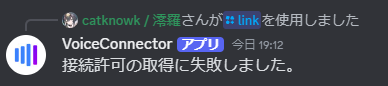
相手側はこんな感じ

一番さみしいタイプですね
相手サーバーとの通話が開始すると自動的にVoiceConnectorが指定されたチャンネルに参加します。
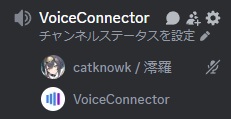
こんな感じに。
これであとは通話を楽しむだけです。
Enjoy the caaaaaaaaaaaaaaaaaaaaalll!!!!!しましょう
さいごに
すごいでしょこれ!!!!!!
バグとか新機能とかまだまだやることは山積みだけどね…
まぁそんなVoiceConnectorをよろしくお願いします。
何か問題とかバグとかあったら コメントにおねがい~
もう少ししたらサポートサーバーも作るから来てね~
See ya!!
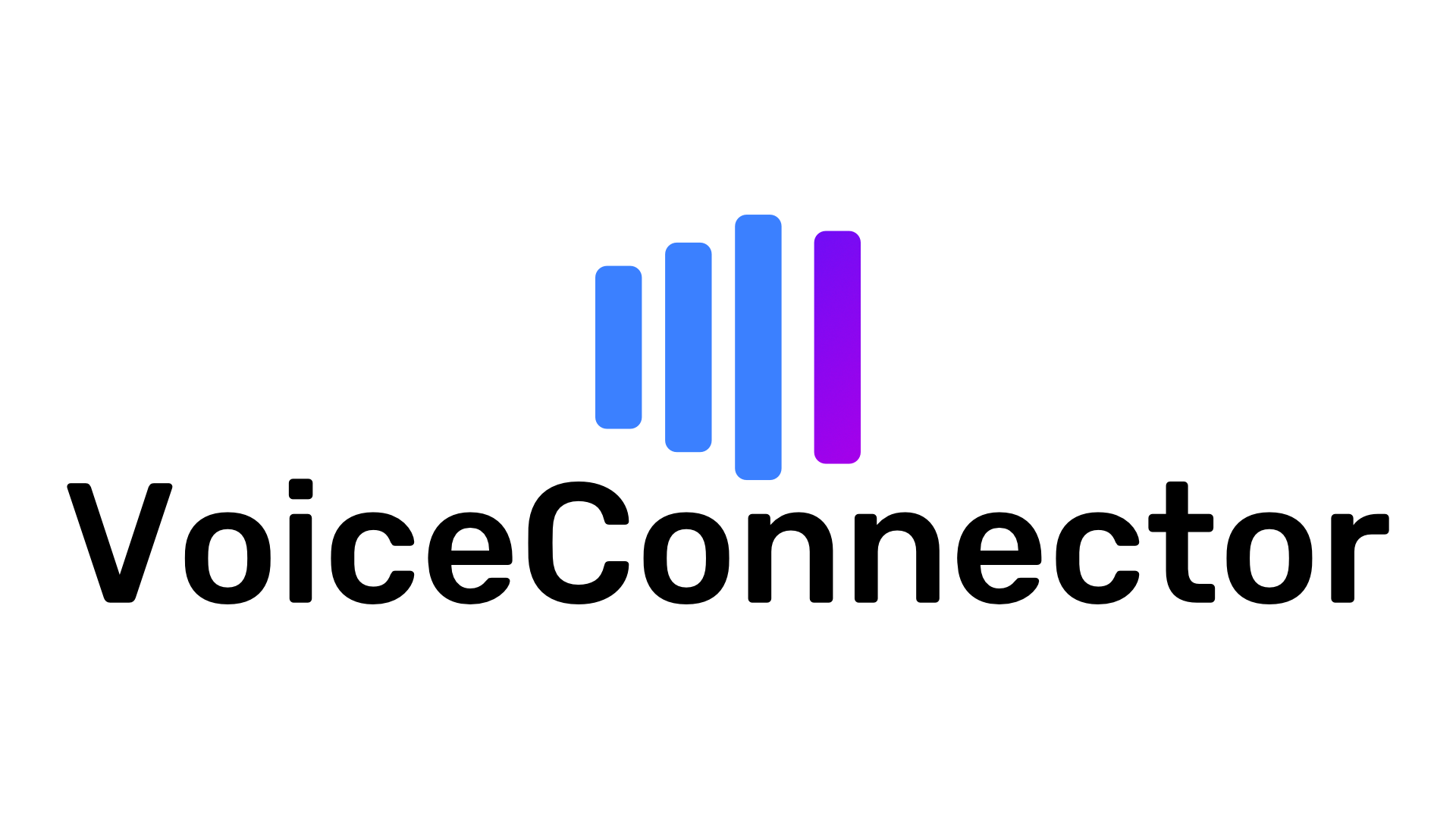


コメント